4 sencillos pasos para copiar rápidamente un DVD en el disco duro para archivar y hacer una copia de seguridad
Guardar DVDs en el disco duro significa dos cosas:
• Hacer una copia de seguridad de los DVD y guardar las copias digitales en el disco duro interno del ordenador para su uso directo (reproducir, editar, compartir, etc.);
• Copiar los DVD en el disco duro externo para su transmisión en TV/portátil/PC o para su almacenamiento.
Descarga DVD Ripper para Rippear DVD al disco duro con calidad original
WinX DVD Ripper - Haz una copia de seguridad de toda la colección de DVD en el disco duro de forma gratuita con solo unos clics. Puedes hacer una copia 1:1 de un DVD a la carpeta ISO/DVD/MPEG2 sin pérdidas y convertir el DVD a MP4 u otros formatos que sean aceptables para el disco duro de tu ordenador HDD, SSD o HHD, independientemente de la protección CSS, código de región, AACS 2.0 o cualquier otra protección. Guarda vídeos/audios/subtítulos 100% originales en 5 minutos solamente.
¡Descarga gratis WinX DVD Ripper para copiar películas de DVD al disco duro de forma fácil y rápida!
Por favor, NO UTILICES WinX DVD Ripper para ripear DVDs de alquiler.

¿Por qué no puedes copiar el DVD al disco duro sin ripearlo?
"Tengo una gran colección de DVDs comerciales que deseo copiar en un disco duro portátil para poder deshacerme de los DVDs. Me gustaría poder verlos en mi TV con el disco duro portátil conectado a mi reproductor de DVD".
"Tengo un DVD de vídeo que no puedo copiar en mi disco duro. Cuando selecciono todos los archivos y carpetas son de unos 250 MB. Cuando compruebo la unidad de DVD en "Mi PC" es de unos 4 GB. Todos los archivos VOB principales tienen un tamaño de 0 KB. ¿Dónde diablos están estos enormes archivos de vídeo?"
Para los DVDs grabados y hechos en casa que no tienen protección anticopia, puedes copiar y pegar directamente audio_ts y vídeo_ts del DVD al disco duro para hacer una copia de seguridad. La carpeta que almacena todos los datos de la película puede reproducirse en Windows Media player, VLC, etc. sin ningún problema. Pero para los DVDs comerciales, cuando descargas los vídeo_ts al disco duro de tu portátil/escritorio, el archivo parece terminar a mitad de camino con un mensaje de error como el de abajo.
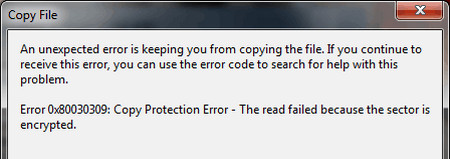
Generalmente, en lugar de "copiar DVD", decimos ripear DVD al disco duro. ¿Por qué? Casi todas las películas en DVD y los programas de televisión están protegidos con CSS u otros esquemas de encriptación.
Estas medidas de protección anticopia se almacenan en la zona de entrada del disco, normalmente inaccesible, para evitar que los archivos se copien directamente. Es por eso termina en fracaso cuando intentas copiar el contenido del DVD encriptado.
Y si intentas reproducir los archivos copiados, normalmente en formato .vob, el decodificador te pedirá las claves de la unidad de disco y obtendrás un error como "No se pueden reproducir archivos protegidos anticopia". Esa es la razón por la que se necesita un software de copia de DVD para que las copias de DVD lleguen al disco duro a través de la copia.
El mejor software para copiar DVD al disco duro sin problemas
Ahora sabes que recurrir a un software de ripeo es la mejor manera de poner estas películas de DVD en el ordenador. Y WinX DVD Ripper es una herramienta muy potente para este trabajo, elogiada por sus características profesionales pero fáciles de usar, óptima calidad de imagen y rápida velocidad de conversión. La herramienta es hábil desencriptando los DVD comerciales, elimina las protecciones de copia y hace que los DVD sean libres de región. Facilita la extracción del contenido de un DVD al disco duro del ordenador y lo guarda en un formato de vídeo popular como MP4, AVI, WMV, MOV, FLV, MPEG, etc., que es legible por un disco duro externo, una unidad de memoria USB, NAS, una tarjeta MicroSD y similares.
• Para el ripeo rápido de DVD a disco duro: sugerimos elegir el formato MP4/H.264 como formato de salida en el WinX DVD Ripper, que soporta aceleración de hardware basada en Intel QSV y NVIDIA (CUDA) NVENC. Alcanza el mejor equilibrio entre velocidad, calidad y tamaño, y te da acceso total a las películas, tanto si vas a reproducirlas con su reproductor multimedia como si va a sincronizar las copias de DVD del disco duro de tu ordenador con iPhone iPad Android.
• Para la copia 1:1 de DVD en el disco duro: recomendamos la opción de copia de seguridad de DVD en WinX DVD Ripper Platinum. O copiar el título principal, copiar el título completo, DVD a ISO o clonar DVD a una carpeta es una buena opción para copiar un DVD sin pérdida de calidad. Normalmente, tu copia completa de DVD permite tener formatos de sonido originales, canal de audio 5.1 o 7.1, todas las opciones de idioma/subtítulos/canción y menú intacto.
¡Descarga gratis WinX DVD Ripper para probarlo!
Opinión de usuario: He probado vuestro software en casi 200 DVDs, viejos y nuevos, de fabricación propia y protegidos, ¡no ha habido ningún problema! - por Jack (Especialista en TI de Google)
Guía paso a paso: ¿Cómo se puede copiar un DVD al disco duro de forma gratuita con unos clics?
Preparativos:  Descarga gratis WinX DVD Ripper, instálalo en el ordenador e inserta el DVD a copiar en la unidad de DVD de tu PC.
Descarga gratis WinX DVD Ripper, instálalo en el ordenador e inserta el DVD a copiar en la unidad de DVD de tu PC.
WinX DVD Ripper es totalmente gratis para descargar y usar. Si obtienes el destripador de DVD gratuito, lo disfrutarás sin marca de agua, sin límites de tiempo, sin funciones reservadas. Debido a su pequeño tamaño, es muy rápido de lanzar. Y como muchos DVD contienen 6-8 GB de archivos, debes asegurarte de que el disco duro tenga suficiente espacio libre para almacenar el DVD antes de transferirlo.
Paso 1. Ejecuta el programa.
Ejecuta esta herramienta y, a continuación, haz clic en el botón Disco DVD para cargar la película de DVD.
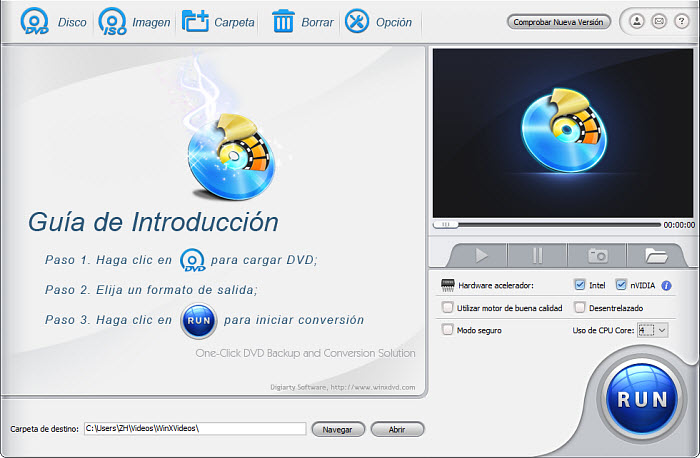
Paso 2: Elige el formato de salida aceptado por tu disco duro.
El DVD se cargará con su información, como título, subtítulo, duración, salida, etc. que se muestra en la lista de archivos. Puedes copiar el DVD al disco duro en diferentes formatos:
• Para el disco duro del ordenador (HDD): (En la versión de platino) puedes desplazarte hacia abajo, encontrar "PC General Profiles" y elegir el formato de vídeo como MP4 H.264/MPEG4, MPEG, AVI, Chromecast, WMV, MOV, etc. Generalmente, los PCs basados en Windows tienen buena compatibilidad con MP4, AVI, WMV. Bueno, si estás en MacOS, puedes ir a "Mac General Video" y elegir MP4 o MOV para usarlos en el disco duro de tu Mac.
• Para el disco duro externo: Al igual que con el USB, puedes tener más opciones, que van desde "a MP4", "a MPEG", "a WMV", "a AVI", "a MOV", "a Música", etc., dependiendo del uso de los archivos, o digamos los dispositivos de salida o reproductores a los que se conectarán.
• Para una copia 1:1 de DVD en el disco duro: Dado que las SSD más grandes de 8 TB de hoy en día son cada vez más baratas a un ritmo rápido, no vale la pena convertir los archivos a formatos más eficientes y que ahorren espacio en caso de almacenar su biblioteca de películas para hacer una copia de seguridad, porque la recodificación del DVD lleva tiempo e implica una pérdida de calidad inevitable. Así que también puedes usar la opción de copia de seguridad de WinXDVD que se ajusta a tus necesidades. (En la versión platino) puedes desplazarte hacia abajo, encontrar "DVD Backup" y elegir copiar 1:1 el DVD a la imagen ISO, a la carpeta del DVD y al archivo MPEG-2 (copia de título principal o completo). Esto no degradará en absoluto la calidad del vídeo/audio. Y puedes guardar la biblioteca de DVDs en el disco duro de tu ordenador para usarla más adelante.
Nota: Algunos discos duros externos están formateados en FAT32, que tiene el restrictivo límite de tamaño de archivo de 4 GB, mientras que el modo de copia de seguridad de DVD de WinX DVD Ripper Platinum no degrada la calidad del vídeo ni reduce el tamaño del archivo (el tamaño de la película se mantiene casi igual al original de 4,7 GB u 8,5 GB). Así que se sugiere copiar el DVD a MP4 H.264 como copia de seguridad en el disco duro, ya que consigue un equilibrio perfecto entre el tamaño del archivo (alrededor de 1-1,4 GB) y la calidad de salida.
Paso 3: Selecciona la carpeta de destino.
Haz clic en el botón "Browse" en el área de configuración de salida, selecciona una carpeta de destino en el cuadro de diálogo que se abre en el disco duro y, a continuación, haz clic en OK.
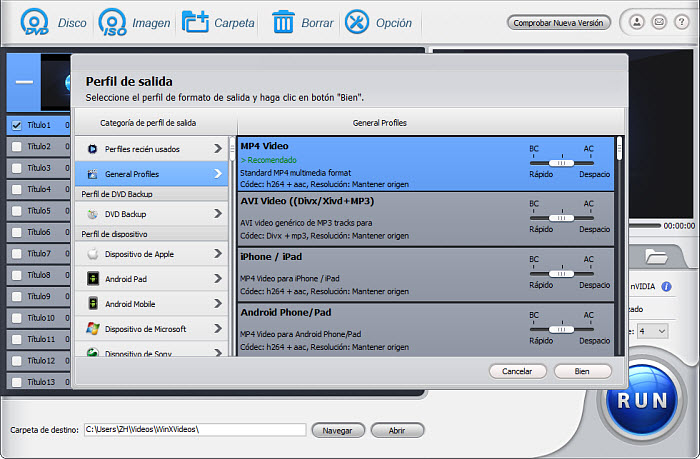
Paso 4. Haz clic en el botón "RUN".
Desde arriba, puede que te resulte muy fácil copiar DVD al disco duro con este software gratuito de copia de DVD.
Después, puedes transferir y ver el vídeo del DVD en cualquier dispositivo móvil, incluyendo Android, iOS y gadgets basados en Windows. Pero como la mayoría de los usuarios de iOS odian sincronizar vídeo u otros archivos usando el torpe iTunes, especialmente en Windows, WinX MediaTrans puede proporcionar una manera más inteligente de administrar y transferir archivos en iOS.
Videotutorial: Haz una copia de seguridad de las películas de DVD al disco duro con calidad original
Aviso legal: Digiarty Software no aboga por el ripeo de DVD protegidos contra la copia para ningún propósito comercial y sugiere que se consulte la legislación de derechos de autor de los DVD en su país antes de hacerlo.
Opcional: Copiar DVD en el disco duro usando la máquina de ripeo automático
La copia manual es una buena forma de hacerlo. La pequeña pega es que tienes que dejar caer manualmente el disco en tu unidad de DVD y luego extraer el material de vídeo del disco físico uno por uno. Eso lleva mucho tiempo. Esa es una historia totalmente diferente con el ripeador automático de DVD, por ejemplo, el ripeador de DVD de la Ripstation 7000 Series, la estación de ripeo automático de DVD de Cronus, etc. Por ejemplo, el ripeador de DVDs de la Ripstation 7000.
Este ARM, junto con el sólido software MediaGrabber, se vale de robótica avanzada para recoger automáticamente los discos DVD e insertarlos en la bandeja de DVD. Soporta hasta 400 discos y puede trabajar 24/7 sin problemas de calor o de medio bloqueo. Además, con el PC incorporado, este ripeador automático de DVD copia el DVD en el disco duro en la carpeta Video_TS o en el formato de imagen ISO sin necesidad de un PC externo para su funcionamiento. En cuanto a la velocidad, se pueden copiar hasta 12 discos por hora en el modelo 7602-MG, mientras que 20 discos se pueden ripear por hora en el modelo 7604-MG. Eso es muy rápido y sin preocupaciones.
Ahora mismo, debes tener curiosidad por su precio. Lamento informarte que su precio es prohibitivo, ya que le cuesta 4.595 dólares.
Ciertamente, para los usuarios domésticos, no tienen que comprarse uno. En su lugar, se te sugiere que consideres una empresa de alquiler que posea un Ripstation 7000 ARM o un equipo similar y que ofrezca la transferencia de archivos de DVD como un servicio. Eso te ahorraría algo de dinero. Bueno, también te enfrentarías a la cuota de envío de una caja de discos de gran tamaño. Se estima conservadoramente que podrías gastar aproximadamente $2000 en 400 DVDs para copiar en el disco duro si insistes en esta forma.
Preguntas frecuentes
¿Es legal copiar un DVD de tu propiedad al disco duro?
Si es legal copiar un DVD de tu propiedad para uso personal depende de donde vivas. En los EE.UU., es ilegal copiar un DVD protegido anticopia. Pero algunos países pueden tener leyes diferentes. Aunque la ley no te permite hacer eso, probablemente no te demandarán/aprehenderán mientras no distribuyas las copias.
Cuando se copia un DVD al disco duro, ¿cuál es el mejor formato?
Depende de cómo quieras usar la copia digital de tu DVD. Si quieres hacer una copia exacta de un DVD, puedes elegir guardarlo como un archivo ISO. Si quieres guardar solo la película principal y reproducirla sin problemas de incompatibilidad de formato, MP4 es la mejor opción, permitiendo la transmisión del archivo copiado en la TV, PC o portátil y más.
Fuente externa relacionada de Wiki:
DVD - Un formato de almacenamiento de disco óptico digital que puede almacenar cualquier tipo de datos digitales y es ampliamente utilizado para software y otros archivos de ordenador, así como programas de vídeo vistos usando reproductores de DVD...
Disco duro - Un dispositivo de almacenamiento de datos utilizado para almacenar y recuperar información digital utilizando uno o más discos rígidos ("duros") de rotación rápida (platos) recubiertos de material magnético...
















